منوی سایت
جدیدترین دانلودها
- بازی قلعه 2 + نسخه فارسی دارینوس (برای کامپیوتر) - Stronghold 2 PC Game
- نرم افزار لاکی پچر (برای اندروید) - Lucky Patcher 11.3.0 Android
- مرورگر مایکروسافت اج (برای ویندوز) - Microsoft Edge 124.0.2478.51 Windows
- بازی افسانههای قلعه + نسخه فارسی (برای کامپیوتر) - Stronghold Legends PC Game
- دفترچه راهنمای خودرو MVM 315 Plus
- دفترچه راهنمای خودرو MVM 110S
- نرم افزار مدیریت حرفه ای تماس ها (برای اندروید) - Truecaller 14.0.5 Android
- نرم افزار دیوار (برای اندروید) - Divar 11.11.1 Android
- نرم افزار مدیریت فایروال ویندوز - Windows Firewall Control 6.9.9.9 Windows
- نرم افزار بهینه سازی و افزایش سرعت CPU (برای ویندوز) - Process Lasso Pro 14.0.2.12 Windows
آموزش تنظیمات صفحه نمایش موبایل اندروید
تازه های این بخش :
تنظیمات روشن و خاموش شدن صفحه موبایل اندروید با کمک Gravity Screen
- 2546 بازدید
- جمعه، 1 تير ماه، 1397
تنظیمات روشن و خاموش شدن صفحه موبایل اندروید با کمک Gravity Screen

شاید برای شما هم پیش آمده باشد که بدون قفل کردن گوشی آن را درون جیب خود قرار داده و سپس شاهد انجام اعمال ناخواسته همچون تماسگیری، پخش آهنگ و... شدهاید! این مشکلی است که برای بسیاری از کاربران اندرویدی پیش آمده است و توسعه دهندگان خلاقی را برای طراحی و ایجاد نرمافزاری همچون "Gravity Screen" تشویق کرد!
شما به کمک نرمافزار "Gravity Screen" میتوانید تنظیماتی را اعمال کنید که صفحه نمایش دستگاه اندرویدی شما به طور خودکار خاموش شود. این نرمافزار یکی از بهترین و البته جالبترین برنامهها برای تنظیم صفحه نمایش میباشد و امکانات ویژهای را در اختیار شما قرار خواهد گذاشت.
از جمله امکانات این نرمافزار، تنظیم زاویهای خاص برای خاموش کردن صفحه نمایش، قرار دادن صفحه نمایش روی میز و سپس خاموش شدن خودکار آن و... میباشد.
در ادامه شما را با ویژگیهای این نرمافزار آشنا خواهیم کرد.
آموزش استفاده از نرمافزار Gravity Screen اندروید:
1. پس از اجرای نرمافزار، توضیحاتی درباره قوانین و نکات مربوط به حریم خصوصی نرمافزار به شما ارائه میشود. در پایین صفحه "Accept" را انتخاب کنید.
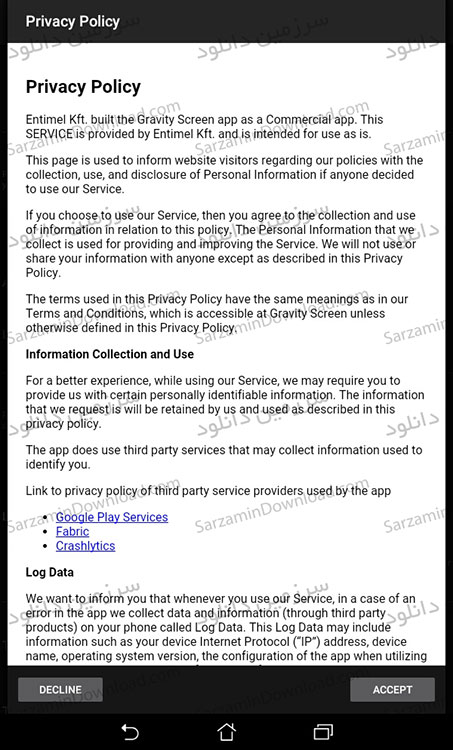
2. نکاتی مجدداً به صورت پنجره پاپآپ به شما داده میشود که باز هم باید "OK" را انتخاب کنید.

3. در پنجره جدید، پشتیبانی نرمافزار از امکانات مربوط به قفل دستگاه نمایش داده میشود. بخشهایی همچون حسگر اثر انگشت که در صورت تمایل برای استفاده از آنها در این نرمافزار، "YES" را انتخاب کنید.

4. در ادامه تصویر صفحه اصلی نرمافزار را مشاهده میکنید. در ادامه به توضیح هر یک میپردازیم:

- Pocket Sensor: تنظیمات مربوط به قرارگیری گوشی در جیب. شما در اینجا میتوانید زاویه مورد نظر خود را برای قفل شدن صفحه نمایش تنظیم کنید. برای مثال اگر گوشی در زاویه 60 درجه قرار بگیرد، صفحه نمایش قفل خواهد شد.
- اگر تیک گزینه "Landscape Mode" را انتخاب کنید، زاویه گوشی بر اساس قرار گیری در حالت افقی محاسبه خواهد شد.
- Table Sensor: برای تنظیم زاویه قرارگیری دستگاه روی میز برای قفل صفحه نمایش، میتوانید از این بخش استفاده کنید.
- Lyric Face Up: تنظیم قرارگیری جلو یا عقب دستگاه
- Proximity Sensor: این بخش مربوط به سنسور مجاورت میباشد. اگر تیک گزینه را فعال کنید، در صورت قرارگیری گوشی در مجاورت یک شیء، صفحه نمایش خاموش خواهد شد. این سنسور نیز کاربردی میباشد. البته دستگاه شما باید مجهز به این سنسور باشد.
- در بالای صفحه، دو گزینه "Close Settings" و "On" را مشاهده میکنید. اگر "On" را به حالت "OFF" تبدیل کنید، نرمافزار عملاً غیرفعال شده و هیچ یک از ویژگیهای آن کار نخواهد کرد. برای خروج از نرمافزار نیز "Close Settings" را لمس کنید.
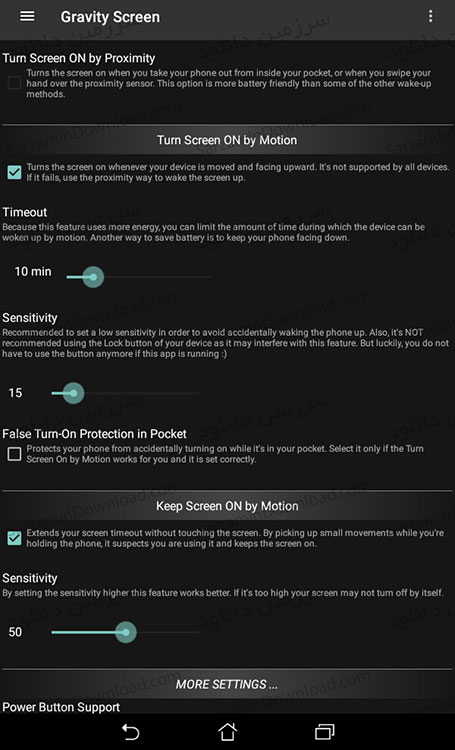
- Turn Screen ON by Motion: برای تنظیم مدت زمان فعال بودن ویژگیهای فوق، میتوانید از این بخش استفاده کنید. مثلا زمان را طوری تنظیم کنید که سنسور گوشی به مدت 10 دقیقه مطابق با الگوی بالا فعال باشد.
- Sensitivity: برای تنظیم میزان حساسیت و دقت نرمافزار نیز میتوانید از بخش لغزنده این قسمت استفاده کنید.
- Keep Screen ON by Motion: اگر میخواهید صفحه نمایش را مجدداً با سنسور حرکتی روشن کنید، این بخش به کمکتان خواهد آمد. برای تعیین میزان حساسیت و دقت نرمافزار در این بخش نیز میتوانید از نوار لغزنده آن استفاده کنید.
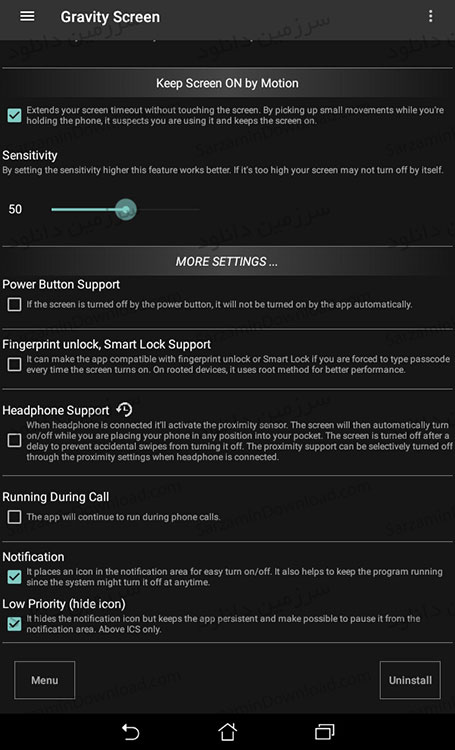
- More Settings: تنظیمات اضافه نرمافزار
- Power Button Support: اگر میخواهید قفل صفحه نمایش فقط با دکمه فیزیکی گوشی شما انجام شود، تیک این گزینه را فعال کنید. اما در نظر داشته باشید که دیگر شاهد خاموش شدن اتوماتیک صفحه نخواهید بود.
- Fingerprint unlock, Lock Support: استفاده از سنسور اثر انگشت برای روشن کردن مجدد صفحه نمایش.
- Headphone Support: زمانی که تیک این گزینه فعال باشد و شما هدفون را به دستگاه خود متصل کنید، دیگر سنسور مجاورت عمل نخواهد کرد. بدین صورت که با گوش دادن آهنگ، عمل قفل صفحه را باید خودتان انجام دهید.
- Running During Call: اجرای دستورات و ویژگیهای نرمافزار، در حین برقراری تماس و مکالمه. بهتر است این گزینه فعال نباشد. چرا که در حین صحبت کردن، صفحه نمایش شما قفل خواهد شد.
- گزینههای بعدی نیز برای نوتیفیکیشن و تنظیمات آن میباشد.
- در پایین صفحه، دکمه "Menu" را مشاهده میکنید. اگر آن را انتخاب کنید پنجره زیر باز خواهد شد. گزینههای این بخش چندان کاربردی نیستند. اما برای دسترسی به سوالات متداول، اشتراکگذاری، تنظیمات پیشفرض و... میتوانید از این بخش استفاده کنید.

- توجه داشته باشید که پس از صادر کردن یک دستور در نرمافزار، صفحهای مانند عکس زیر ظاهر خواهد شد که باید اجازه دسترسی و فعال شدن نرمافزار را با فشردن گزینه "Active" صادر کنید.

این مطلب مربوط به موضوع آموزش تنظیمات صفحه نمایش موبایل اندروید میباشد.
- ابتدا
- قبلی
- 1
- بعدی
- انتها (1)
تازه ترین مقالات
- نحوه افزایش حجم فضای آیکلود
- راهنمای خرید بلیط هواپیما تهران مشهد از قاصدک 24
- چگونه می توانیم از بروز عفونت چشم پیشگیری کنیم؟
- استفاده از ChatGPT به زبان فارسی ممکن شد
- 10 اپلیکیشن زبان انگلیسی برای تقویت لیسنینگ
- محبوب ترین بازی ها برای گوشی های اندروید سامسونگ و شیائومی کدام است؟
- اصلاح سریع و دقیق موی سر و ریش با ماشین اصلاح و ریش تراش Bomidi L1
- قیمت سوئیت اسکای هتل اسپیناس پالاس
- آیا موقعیت مکانی سرور اختصاصی مهم است؟ انتخاب آگاهانه سرو اختصاصی ایران و خارج
- چرا مجبور به خرید مجدد باتری لپ تاپ می شویم؟
 دانلود منیجر
دانلود منیجر  مرورگر اینترنت
مرورگر اینترنت ویندوز
ویندوز فشرده سازی
فشرده سازی پخش آهنگ
پخش آهنگ پخش فیلم
پخش فیلم آنتی ویروس
آنتی ویروس آفیس
آفیس ابزار CD و DVD
ابزار CD و DVD تلگرام ویندوز
تلگرام ویندوز فلش پلیر
فلش پلیر جاوا
جاوا دات نت فریم ورک
دات نت فریم ورک تقویم
تقویم نرم افزار اندروید
نرم افزار اندروید نرم افزار آیفون، iOS
نرم افزار آیفون، iOS